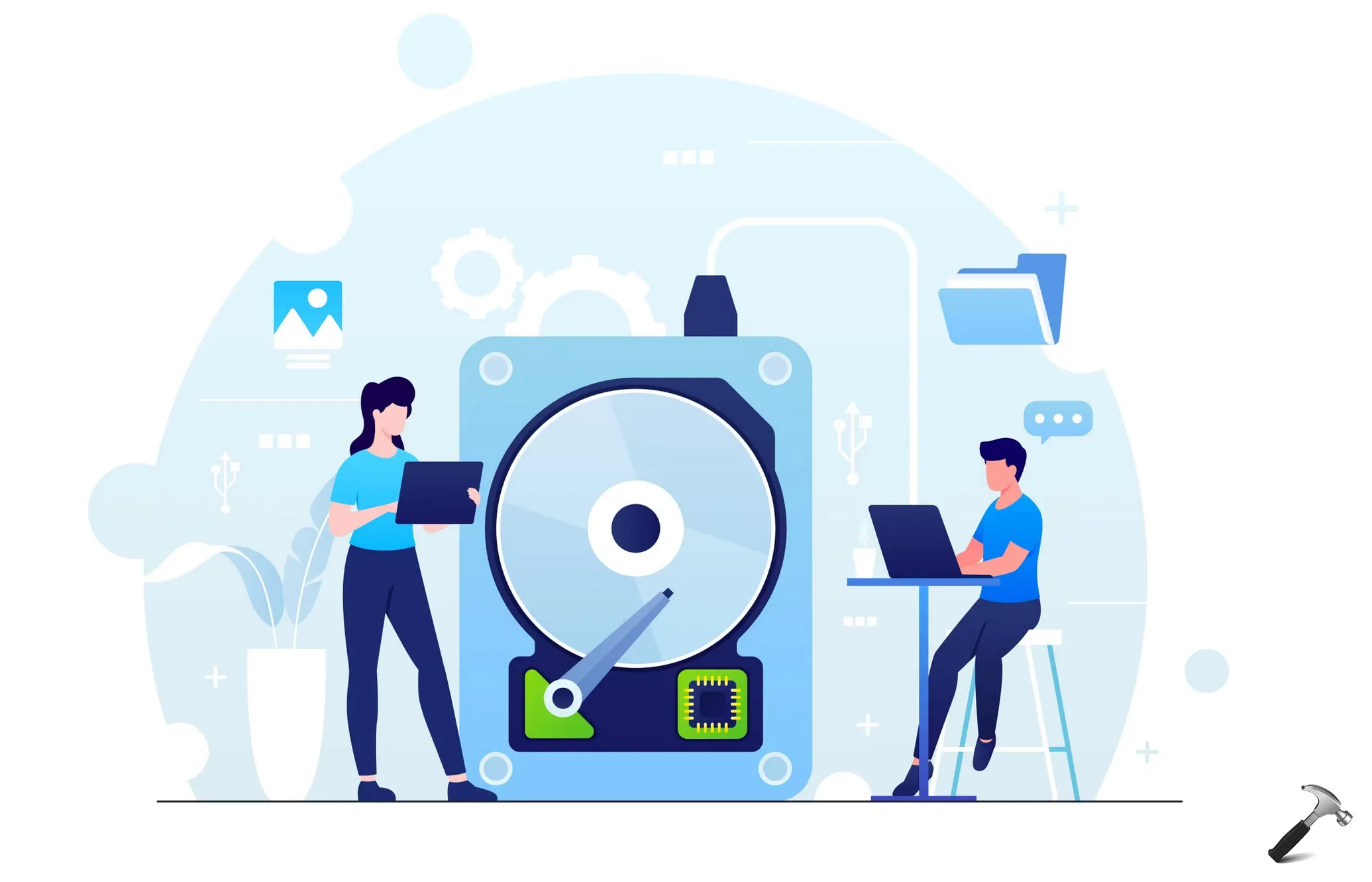В вашей операционной системе Windows 11 невозможно использовать поиск без использования фоновых служб. Для получения правильных результатов поиска задействовано множество фоновых процессов. Индексатор поиска Windows — одна из таких фоновых служб. Он работает в фоновом режиме, чтобы гарантировать, что результаты поиска легкодоступны. В случае, если индексатор поиска Windows потребляет много дискового пространства в Windows 11/10, эта статья для вас.
Индексатор поиска Windows — это тот, который вы можете найти запущенным в диспетчере задач. Вы должны иметь возможность найти его по SearchIndexer.exeимени. Это системный процесс, который хорошо защищен системными ресурсами.
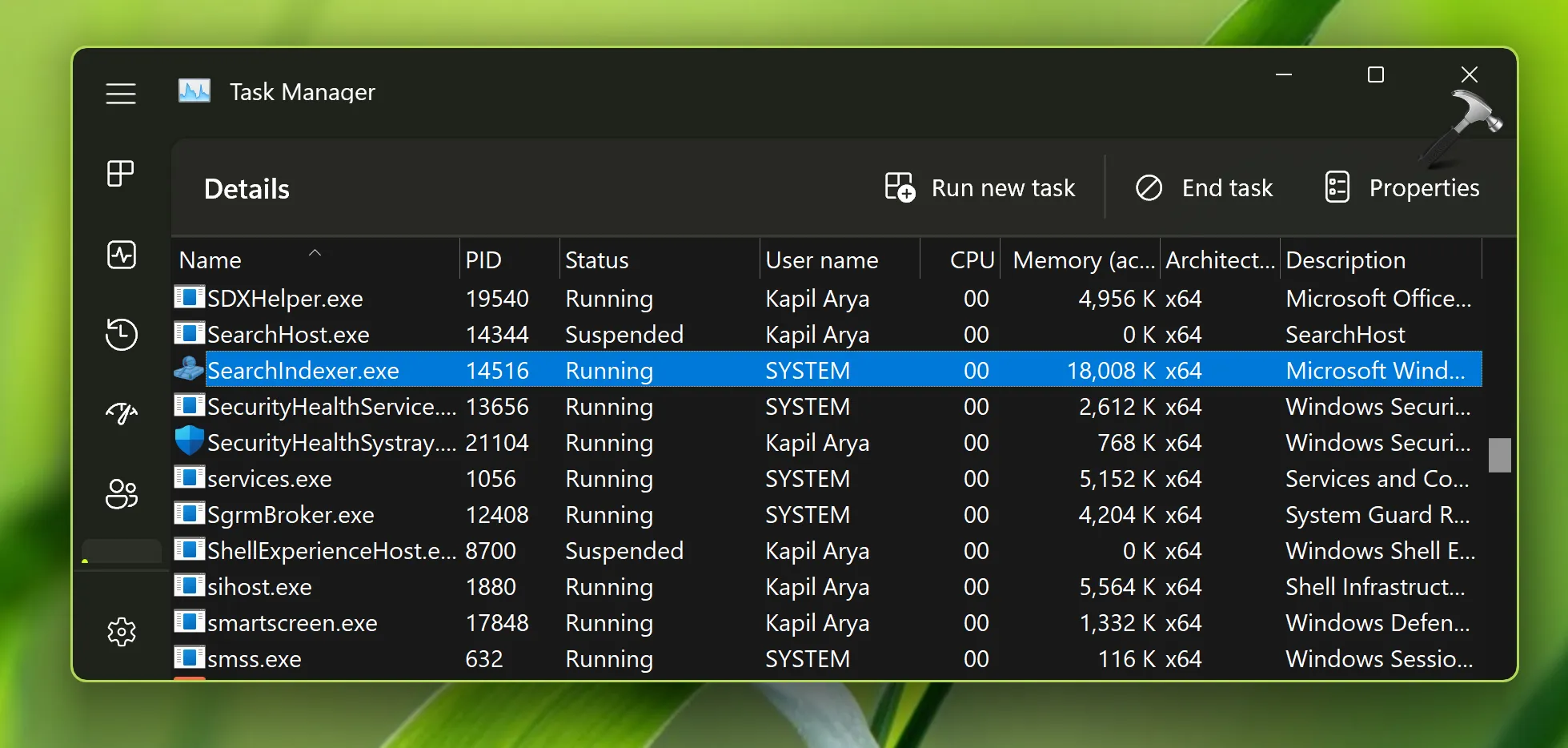
Исправление 1: Запустите средство устранения неполадок поиска и индексирования
Первое, что вы можете попробовать исправить, это запустить средство устранения неполадок поиска и индексирования. И это средство устранения неполадок встроено в операционную систему Windows 11. Оно может решить распространенные и обычные проблемы, с которыми вы можете столкнуться при работе с функцией поиска.
1. Откройте «Настройки».
2. Перейдите в раздел Система > Устранение неполадок > Другие средства устранения неполадок.
3. Нажмите кнопку «Выполнить» рядом со средством устранения неполадок поиска и индексирования.

Исправление 2: Перезапустите службу поиска Windows.
Если исправление не решило вашу проблему, попробуйте перезапустить службу поиска Windows. Выполните эти простые шаги, чтобы перезапустить службу поиска Windows в вашей системе.
1. Нажмите клавиши Windows+R, чтобы открыть окно «Выполнить».
2. Введите services.mscкоманду и нажмите клавишу Enter.
3. В окне «Службы» прокрутите вниз и найдите процесс Windows Search.
4. Дважды щелкните и нажмите Stop, чтобы завершить процесс. Затем нажмите кнопку Start на том же листе свойств, чтобы перезапустить службу. Нажмите Apply, OK.
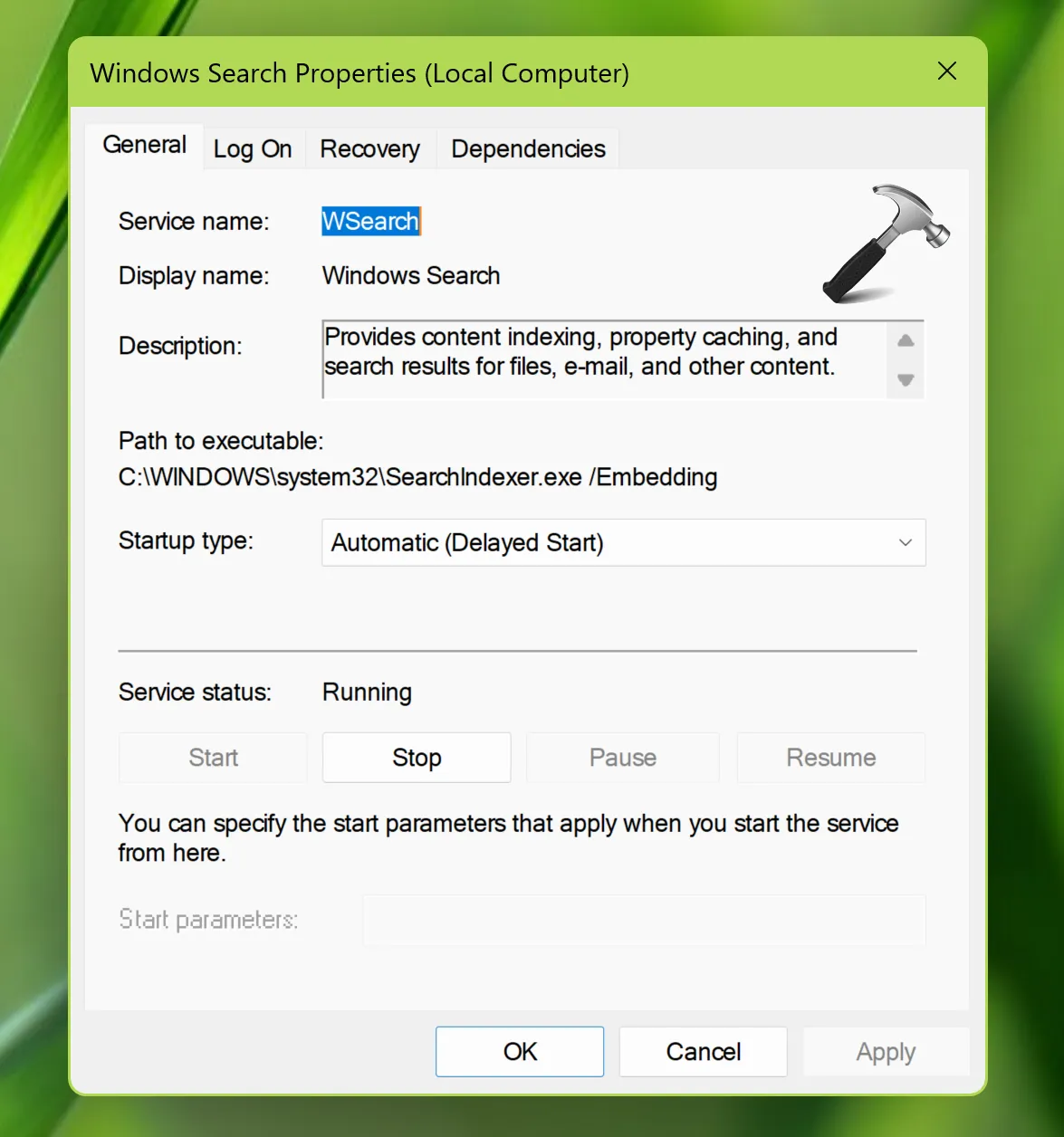
Исправление 3: Перестройка поискового индекса
Если предыдущие решения не помогли устранить проблему, попробуйте перестроить индекс поиска Windows.
1. Найдите параметры индексирования с помощью поиска Windows. Выберите то же самое из результатов.
2. В окне «Параметры индексирования» нажмите кнопку «Дополнительно» внизу.
3. В разделе «Дополнительные параметры» нажмите «Перестроить» рядом с заголовком «Устранение неполадок».
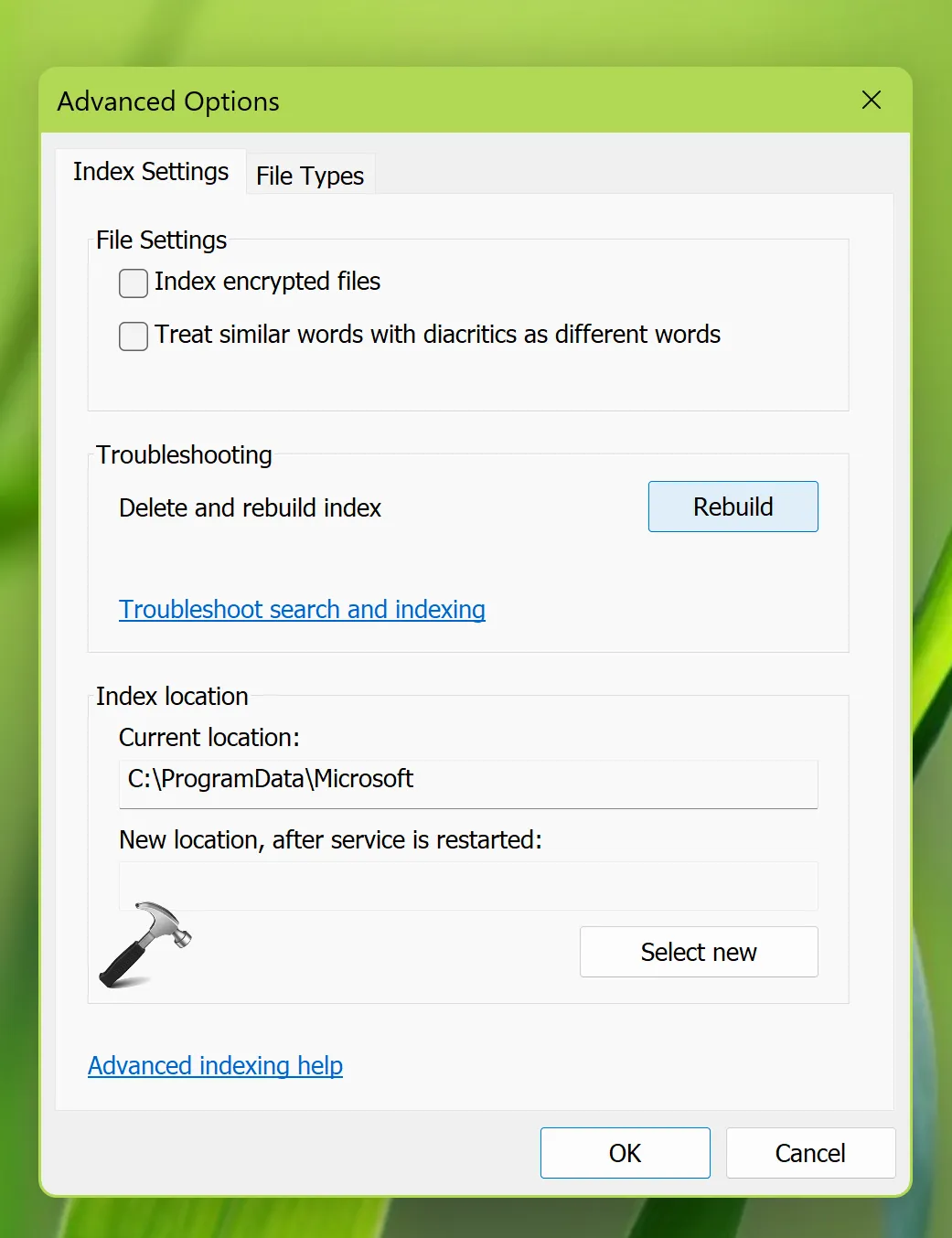
Перезагрузите систему один раз, и, надеюсь, проблема будет решена.
Вот и все!